உள்ளடக்க அட்டவணை
உங்கள் கேன்வா டிசைன்களில் நேரத்தைச் சேமிக்கவும், எடிட்டிங் உறுப்புகளை எளிதாக்கவும் நீங்கள் விரும்பினால், பல உறுப்புகளை ஒன்றாகக் குழுவாக்கலாம், இதன் மூலம் ஒவ்வொன்றையும் தனித்தனியாக இல்லாமல் ஒரே செயலில் அளவை மாற்றலாம், நகர்த்தலாம் மற்றும் திருத்தலாம்.
என் பெயர் கெர்ரி, நான் கிராஃபிக் டிசைன் மற்றும் டிஜிட்டல் ஆர்ட் ஆகியவற்றில் சில காலமாக ஈடுபட்டு வருகிறேன். குறிப்பிட்ட தளங்களில் நான் உதவிக்குறிப்புகள் அல்லது தந்திரங்களைக் கண்டுபிடிக்கும் போதெல்லாம், மற்றவர்களுடன் பகிர்ந்துகொள்வதை நான் விரும்புகிறேன், இதன் மூலம் அனைவரும் தங்கள் படைப்புப் பயணத்தைத் தொடங்க டிஜிட்டல் கருவிகளைப் பயன்படுத்தி மகிழலாம்! இங்கே நான் ஒரு குறிப்பிட்ட இயங்குதளத்தில் கவனம் செலுத்துகிறேன் - Canva.
இந்த இடுகையில், உங்கள் வடிவமைப்புகளில் நீங்கள் சேர்க்க விரும்பும் பல கூறுகளை எவ்வாறு தொகுக்கலாம் என்பதை விளக்குகிறேன், அவை அனைத்தையும் கையாளவும் திருத்தவும் எளிதாக்குகிறது. ஒன்றாக! குறிப்பாக நீங்கள் நேரத்தைச் சேமிக்க முயற்சிக்கும்போது (அல்லது இந்த உறுப்புகளின் முந்தைய சீரமைப்பைக் குழப்பாமல் இருக்க), இது மேடையில் மிகவும் பயனுள்ள அம்சமாக இருக்கும்.
உங்களில் உள்ள உறுப்புகளை குழுவாக்குதல் மற்றும் பிரித்தல் பற்றி அறிய நீங்கள் தயாரா? திட்டம்?
அதைக் காண்போம்!
முக்கிய அம்சங்கள்
- Canva திட்டத்தில் பல கூறுகளை ஒன்றாக தொகுப்பதன் மூலம், நீங்கள் நகர்த்தவும், அளவை மாற்றவும் மற்றும் கையாளவும் முடியும் ஒவ்வொரு உறுப்பையும் தனித்தனியாகத் திருத்துவதற்குப் பதிலாக ஒரே கிளிக்கில் அவற்றைத் தொகுக்கலாம்.
- உங்களுக்குத் தேவையானவற்றை ஒன்றாக உயர்த்தி, உங்கள் விசைப்பலகையில் Shift விசையை அழுத்தி அல்லது குழு பொத்தான்உங்கள் கேன்வாஸின் உச்சியில் வெளிப்படும்.
- உறுப்புகளை குழுநீக்க, நீங்கள் உருவாக்கிய உறுப்புகளின் குழுவில் கிளிக் செய்து, உங்கள் திட்ட கேன்வாஸின் மேல் பகுதியில் இருக்கும் குழுநீக்கு பொத்தானைத் தேர்ந்தெடுக்கவும்.
கேன்வாவில் குழுவாக்கும் அம்சத்தை ஏன் பயன்படுத்த வேண்டும்
Canva இயங்குதளத்தில் உள்ள உறுப்புகளை குழுவாக்குதல் மற்றும் பிரித்தெடுப்பது ஏன் இவ்வளவு பயனுள்ள கருவி என்று நீங்களே கேட்டுக்கொள்ளலாம். உண்மையைச் சொல்வதென்றால், இந்த அம்சத்தைப் பயன்படுத்தும் போது, உங்கள் திட்டத்தின் பல்வேறு அம்சங்களில் நீங்கள் திருத்தங்களைச் செய்தால், அது உங்கள் நேரத்தைச் சேமிக்கும்.
உங்கள் கேன்வாஸில் பல கூறுகளைச் சேர்ப்பவர்களுக்கு, உங்கள் திட்டத்தின் பல்வேறு பகுதிகளை தொகுத்தல் மற்றும் பிரித்தல் ஆகியவை உங்களுக்கு உதவியாக இருக்கும். தனித்தனியாக மீண்டும் இடமாற்றம் செய்யாமல் தனிமங்களின் முழுக் குழுவையும் நகர்த்த முடியும் என்பதால் இது நன்மை பயக்கும்.
உங்கள் கேன்வாஸில் கூறுகளை எவ்வாறு குழுவாக்குவது
உங்கள் திட்டப்பணியில் உள்ள உறுப்புகளை ஒன்றாக தொகுக்கும்போது, அவற்றை நகர்த்தவும், நகலெடுக்கவும், அளவை மாற்றவும் மற்றும் வேறு எந்த வகையிலும் அவற்றைத் திருத்தவும் முடியும். ஒவ்வொன்றையும் தனித்தனியாக சரிசெய்யவும்.
குறிப்பாக நீங்கள் நேரத்தைக் குறைத்து, உங்கள் செருகப்பட்ட கூறுகளை (குறிப்பிட்ட கிராபிக்ஸில் ஒரு குறிப்பிட்ட விளைவைச் சேர்ப்பது அல்லது மற்றவர்களின் குழுவிற்கு நிழலைச் சேர்ப்பது போன்றவை) திருத்தும் விதத்தை வகைப்படுத்த முடியும். பயன்படுத்தி கொள்ள ஒரு சிறந்த அம்சம்!
உங்களில் உள்ள கூறுகளை குழுவாக்கும் (மற்றும் குழுநீக்க) படிகள் இங்கே உள்ளனCanva திட்டப்பணிகள்:
படி 1: உங்கள் வடிவமைப்பை உருவாக்க புதிய கேன்வாஸைத் திறக்கவும் அல்லது ஏற்கனவே வேலை செய்து கொண்டிருக்கும் திட்டத்தில் கிளிக் செய்யவும்.
படி 2 : உங்கள் கேன்வாஸின் இடது பக்கத்தில் உள்ள உறுப்புகள் தாவலுக்குச் செல்வதன் மூலம் உங்கள் திட்டத்தில் வெவ்வேறு கூறுகளைச் சேர்க்கவும். (இது முக்கிய கருவிப்பெட்டியில் அமைந்துள்ளது.)
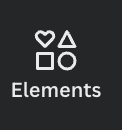
தேடல் பட்டியில் சொற்றொடர்கள் மற்றும் முக்கிய வார்த்தைகளைத் தட்டச்சு செய்வதன் மூலம் உங்கள் திட்டத்தில் சேர்க்க பல்வேறு கிராபிக்ஸ்களைத் தேடலாம்.
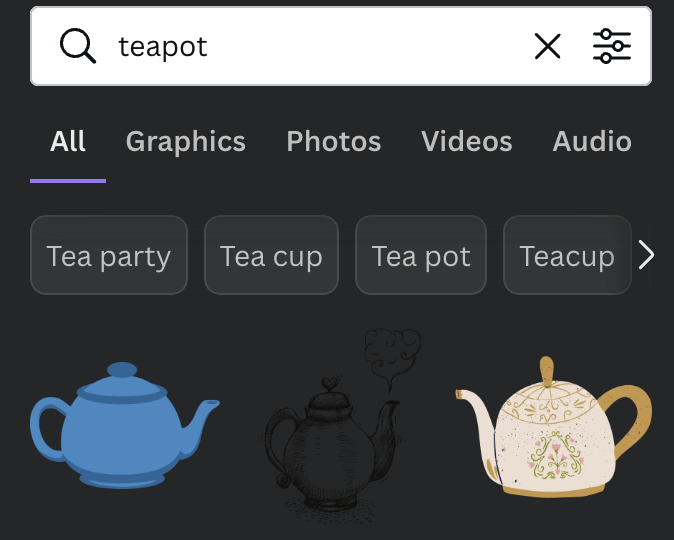
இதற்கு இந்த கூறுகளை உங்கள் கேன்வாஸில் சேர்க்கவும் (இது கிராபிக்ஸ், உரைப் பெட்டிகள், டெம்ப்ளேட்கள் மற்றும் பலவாக இருக்கலாம்), அவற்றைக் கிளிக் செய்யவும் அல்லது கேன்வாஸ் பகுதியில் இழுத்து விடவும்.
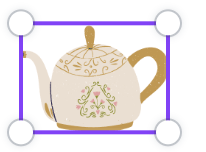
உங்கள் திட்டத்தில் துண்டுகள் மற்றும் கூறுகளைச் சேர்த்தவுடன், அவற்றின் அளவு, இடம் மற்றும் நோக்குநிலையை நீங்கள் பொருத்தமாக மாற்றவும்.
படி 4: நீங்கள் என்றால் உங்களின் தனிமங்களின் தொகுப்பில் மகிழ்ச்சியடைகிறோம் மேலும் அவற்றை ஒன்றாக தொகுக்க விரும்புகிறோம், இதனால் அந்த குழுவிற்குள் மேலும் எடிட்டிங் ஒரே மாதிரியாக இருக்கும், உங்கள் மவுஸைப் பயன்படுத்தி துண்டுகளை முன்னிலைப்படுத்தி, வலது கிளிக் செய்து குழு விருப்பத்தைத் தேர்ந்தெடுக்கவும்.

உங்கள் விசைப்பலகையில் உள்ள Shift விசையைக் கிளிக் செய்து தனிப்படுத்தும்போது அது உறுப்புகளைக் குழுவாக்கும்.
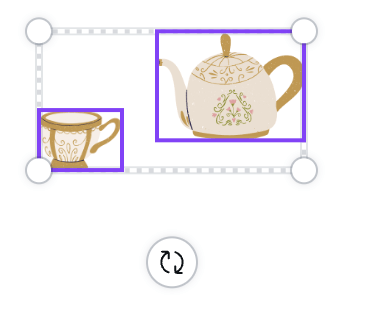
நீங்கள் பயன்படுத்தினால் ஒரு Mac, இந்த உறுப்புகளை தனிப்படுத்துவதன் மூலமும், அதே நேரத்தில் Command + G ஐ அழுத்துவதன் மூலம் விசைப்பலகை குறுக்குவழியைப் பயன்படுத்தியும் ஒன்றாக இணைக்கலாம். நீங்கள் விண்டோஸ் சிஸ்டத்தைப் பயன்படுத்துகிறீர்கள் எனில், ஹைலைட் செய்யப்பட்டவற்றைத் தொகுக்க Ctrl + G கிளிக் செய்யலாம்உறுப்புகள்.
உங்கள் தனிமங்களின் தேர்வை நீங்கள் ஒன்றாக தொகுத்தவுடன், முழு குழுவையும் அதன் மீது கிளிக் செய்து, உங்கள் மவுஸ் மூலம் கேன்வாஸில் நீங்கள் விரும்பும் இடத்திற்கு இழுத்து செல்லலாம். நீங்கள் முழு குழுவையும் மறுஅளவிடலாம் மற்றும் அதன் நோக்குநிலையையும் மாற்றலாம்!
படி 5: உறுப்புகளை குழுவிலக்க, குழுவில் கிளிக் செய்து ஐ தேர்ந்தெடுக்கவும் எடிட்டர் கருவிப்பட்டியில் கேன்வாஸின் மேற்புறத்தில் அமைந்துள்ள குழுநீக்கு பொத்தான்.

உறுப்பு அடுக்குகள் அல்லது சீரமைப்பை எவ்வாறு மாற்றுவது
உங்கள் குழுவை சீரமைக்க விரும்பினால் உங்கள் கேன்வாஸில் உள்ள உறுப்புகள், நீங்கள் குழுவில் கிளிக் செய்து, நிலை பொத்தானைப் பயன்படுத்தி, துண்டுகளை கிடைமட்டமாக அல்லது செங்குத்தாக சீரமைக்க உதவும். உங்கள் வடிவமைப்புகள் சுத்தமான முறையில் சீரமைக்கப்பட்டுள்ளதா என்பதை உறுதிசெய்ய விரும்பினால், இது உதவியாக இருக்கும்.
உங்கள் குழுவில் உள்ள உறுப்புகளின் சீரமைப்பை மாற்ற இந்தப் படிகளைப் பின்பற்றவும்:
படி 1: நீங்கள் சீரமைக்க விரும்பும் உறுப்பை (அல்லது குழுவை) கிளிக் செய்யவும்.
படி 2: இந்தக் குழுவைத் தேர்ந்தெடுக்கும்போது, "நிலை" என்று பெயரிடப்பட்ட கேன்வாஸின் மேலே உள்ள பொத்தானைக் கிளிக் செய்யவும்.
இங்கே நீங்கள் உறுப்புகளை சீரமைக்கவும் என்ற பிரிவின் கீழ் நீங்கள் விரும்பும் சீரமைப்பு திசையையும் நிலையையும் தேர்வு செய்யலாம். நீங்கள் விருப்பங்களைக் கிளிக் செய்யும்போது, உங்கள் கூறுகள் நீங்கள் தேர்ந்தெடுக்கும் விவரக்குறிப்புகளுடன் சீரமைக்கப்படுவதைக் காண்பீர்கள்.
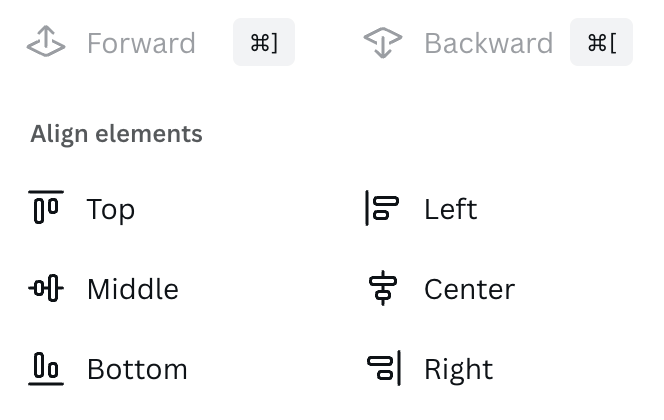
இறுதி எண்ணங்கள்
உங்கள் கேன்வா திட்டப்பணிகளில் பல கூறுகளை குழுவாக்க முடியும்நிறைய நேரத்தை மிச்சப்படுத்துங்கள் மற்றும் உங்கள் டிசைன்களைத் திருத்தும் செயல்முறையின் மூலம் தொந்தரவைக் குறைக்கவும்! உங்கள் கேன்வாஸில் பல உறுப்புகளுடன் நீங்கள் பணிபுரியும் போது இது ஒரு சிறந்த அம்சமாகும்!
Canva இல் கிடைக்கும் குழுவாக்கும் அம்சத்தைப் பயன்படுத்துகிறீர்களா? அப்படியானால், இந்த அம்சத்தைப் பயன்படுத்துவதன் நன்மைகள் என்ன என்று நீங்கள் நினைக்கிறீர்கள்? ஏதேனும் விண்ணப்பங்களை நாங்கள் தவறவிட்டோமா? உங்கள் எண்ணங்களையும் யோசனைகளையும் கீழே உள்ள கருத்துப் பிரிவில் பகிரவும்!

